La riproduzione dei video si è interrotta improvvisamente e molte animazioni sul sito si sono semplicemente bloccate: questo è esattamente ciò che può accadere se il tuo Flash Player non l'ultima versione. In genere, questa utilità si aggiorna automaticamente, ma si verificano situazioni che richiedono il tuo intervento personale. In questo articolo imparerai come aggiornare Flash Player da solo in due modi.
Come aggiornare un flash player: metodo uno
Puoi aggiornare il player direttamente nelle impostazioni dei componenti aggiuntivi del tuo browser, tuttavia vale la pena ricordare che i browser di Mozilla utilizzano un prodotto affiliato Adobe Flash Il giocatore si chiama Shockwave.
- Vai al menu del browser, quindi alla sezione Componenti aggiuntivi.
- IN Google Chrome devi invece andare allo store ed entrare in Flash Player, dove vedrai le offerte attuali per questa richiesta.

- In tutti gli altri browser, vai alla sezione “Plugin”. Se il lettore richiede un aggiornamento, vedrai una striscia rossa accanto ad esso e una richiesta di aggiornarlo premendo un pulsante.

Come aggiornare un flash player: metodo due
Vai al sito Web ufficiale di Adobe Flash Player all'indirizzo https://get.adobe.com e installa l'aggiornamento direttamente da qui.
- Per fare ciò, devi prima rimuovere tutto Offerte speciali azienda nella seconda colonna, altrimenti scaricherai un antivirus pubblicitario, di cui molte persone non hanno affatto bisogno. Deseleziona tutte le caselle, quindi fai clic su "Installa ora".
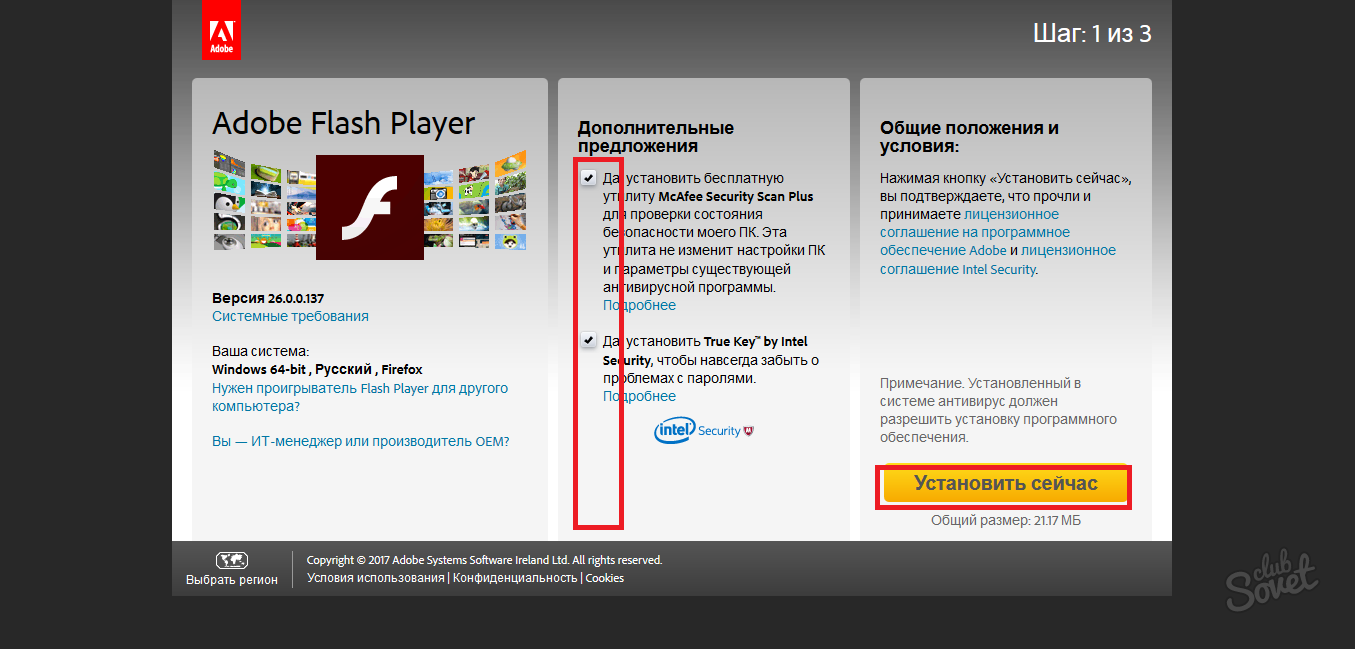
- Attendi che il file di installazione venga scaricato sul tuo computer.
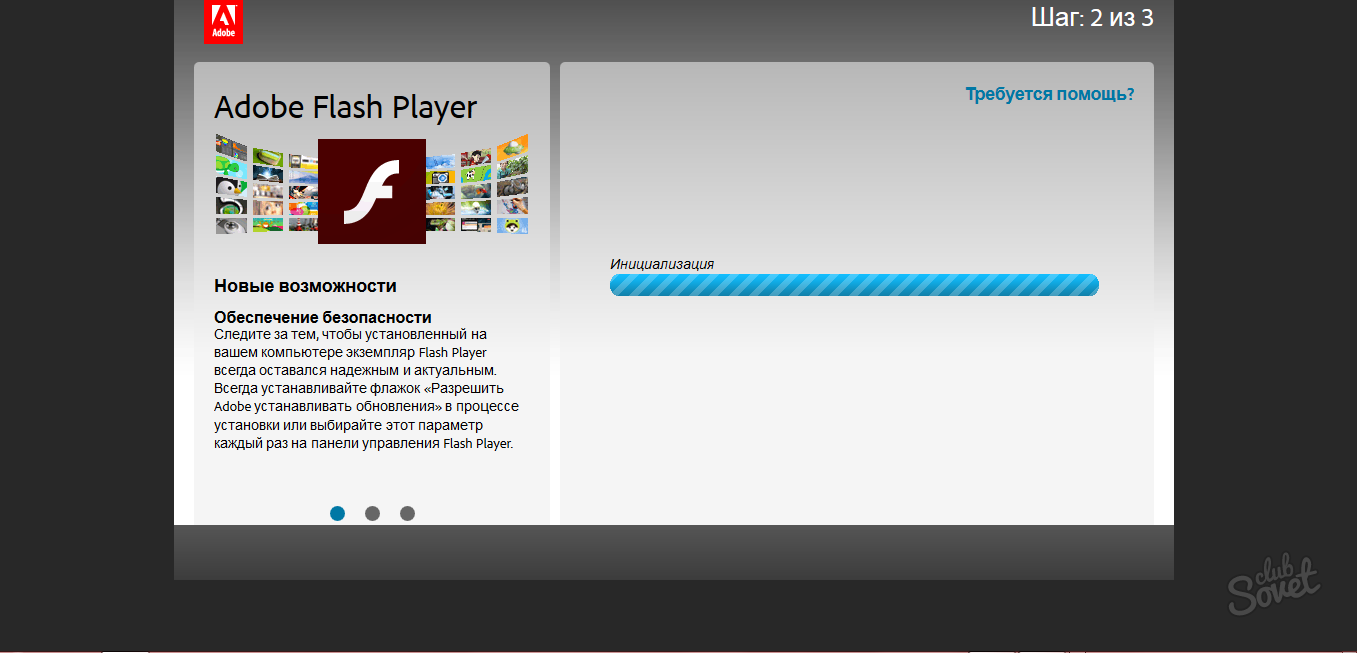
- Apri i download e vedrai il programma di installazione. Fare clic su di esso una volta per avviare il processo Installazioni flash Giocatore.
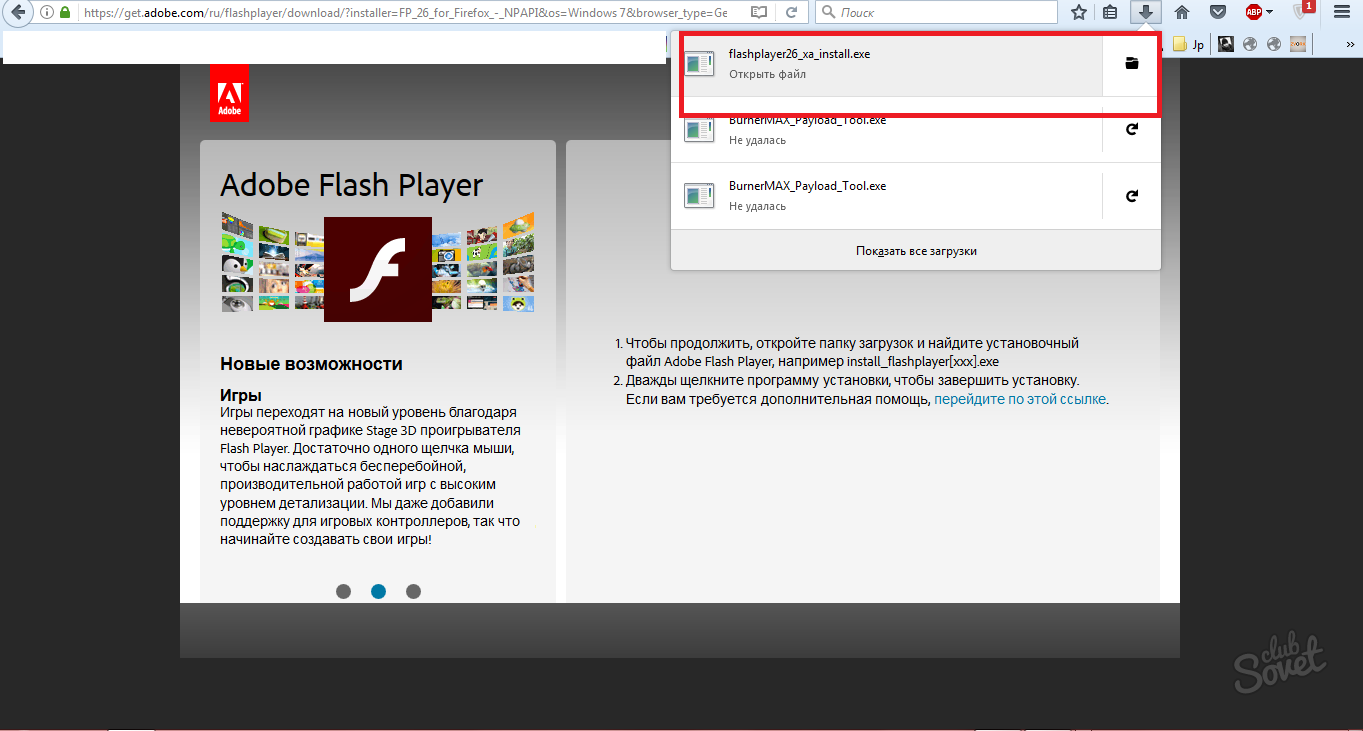
- L'installazione del lettore è iniziata. Al termine, puoi utilizzare in sicurezza le sue capacità: guarda video e animazioni. Non vedrai più avvisi sui siti Web che informano che determinati tipi di video non possono essere riprodotti.
- È più conveniente utilizzare il secondo metodo, poiché è estremamente semplice e non richiede conoscenze specifiche sulle differenze tra i browser.
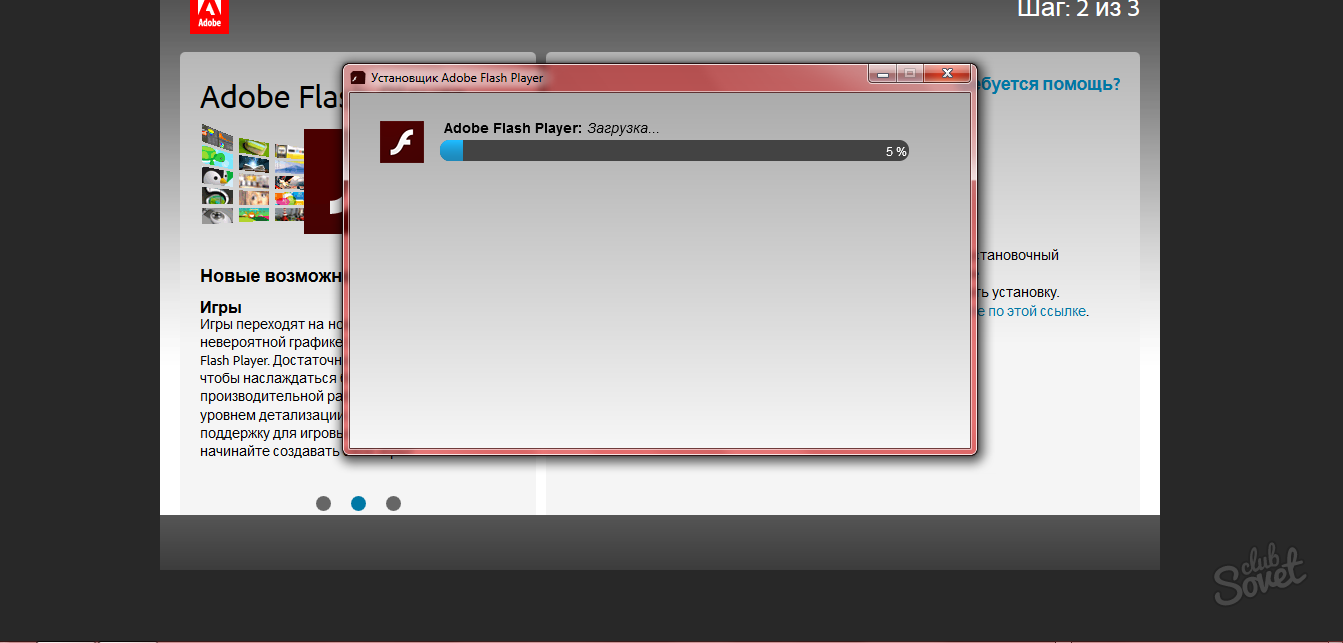
Adobe, venendo incontro alle esigenze di amministratori e utenti, ha introdotto una funzione di aggiornamento automatico per Adobe Flash Player a partire dalla versione 11.2. Sembrerebbe che questa sia un'ottima notizia, ma affinché l'aggiornamento automatico funzioni in condizioni reali, è necessario compiere alcuni sforzi. Idea di aggiornamento automatizzato Flash Playerè che i computer dovrebbero aggiornarsi automaticamente all'ultima versione di Flash Player senza richiedere agli utenti diritti avanzati. Inoltre, se sul computer è in esecuzione un browser, la flash verrà aggiornata solo dopo la chiusura del browser.
Come funziona tutto?
Aggiornamento automatico funziona così:
- Deve essere installato sul tuo computer Versione dell'Adobe Flash non inferiore a 11.2.x
- L'installazione crea un nuovo lavoro di pianificazione che viene eseguito quotidianamente per verificare la disponibilità di aggiornamenti. Il lavoro di pianificazione viene eseguito con diritti di sistema (SYSTEM). Se viene trovato un nuovo aggiornamento, viene scaricato, la vecchia versione di Flash viene rimossa e quella nuova viene installata.
- Se il computer non ha accesso a Internet, l'attività viene eseguita una volta ogni ora, verificando la connessione Internet.
- Se è in esecuzione una versione precedente di Flash (il browser è aperto), l'aggiornamento verrà avviato solo dopo la sua chiusura.

Alcuni componenti
Lavoro di pianificazione:
- Chiamato ' Aggiornamento di Adobe Flash Player’
- Viene eseguito da SYSTEM
- Esegue l'applicazione C:\Windows\SysWOW64\Macromed\Flash\FlashPlayerUpdateService.exe
- Configurato per l'esecuzione giornaliera, seguito dal riavvio ogni ora finché non viene rilevata una connessione Internet
Il programma di installazione crea un servizio separato:
- Nome di Servizio ' AdobeFlashPlayerUpdateSvc’ (Servizio di aggiornamento di Adobe Flash Player)
- Tipo di avvio: manuale
- Funziona con diritti di sistema
- File eseguibile =C:\Windows\SysWOW64\Macromed\Flash\FlashPlayerUpdateService.exe
In un ambiente aziendale, l'utilizzo degli aggiornamenti automatici di Flash Player causa una serie di problemi, il più comune dei quali è il problema dell'utilizzo di un server proxy (su questo si discute molto nei forum). Il problema è che il processo di aggiornamento automatico dal server Adobe viene avviato con i diritti SYSTEM, che non sa nulla della presenza di un server proxy sulla rete, del suo indirizzo e numero di porta (maggiori informazioni sulla configurazione di un proxy di sistema in Windows). E anche se modifichi le impostazioni del server proxy utilizzando l'utilità proxycfg.exe, se il server proxy è configurato per l'autorizzazione tramite account, l'aggiornamento automatico non funzionerà.
Disabilita gli aggiornamenti automatici di Adobe Flash Player
Gli aggiornamenti automatici di Flash Player possono essere disabilitati. Per fare ciò dobbiamo creare e configurare un parametro in fascicolo speciale mms.cfg. Perché a partire da Adobe Flash 11, questo pacchetto è disponibile in due implementazioni: 32 bit e 64 bit, quindi questa vita possono trovarsi in directory diverse:
- Su Windows a 32 bit:
- Su Windows a 64 bit, Flash a 32 bit: %systemroot%\SysWOW64\Macromed\Flash
- Su Windows a 64 bit, Flash a 64 bit: %systemroot%\System32\Macromed\Flash
Definiamo Versione di Windows e Flash e vai alla directory appropriata. Creiamo al suo interno un file MMS.CFG con codifica UTF-8, contenente una riga: AutoUpdateDisable=1.
Pertanto, disabiliteremo l'aggiornamento automatico di Flash Player e non verranno visualizzati messaggi popup sulla necessità di aggiornare Flash (non dimenticare di riavviare Flash). Per verificare se l'aggiornamento è disabilitato, vai su Start - Pannello di controllo - Flash Player - scheda "Avanzate". Se hai fatto tutto correttamente, la riga "Non controllare mai gli aggiornamenti" dovrebbe diventare inattiva.
Puoi anche disabilitare gli aggiornamenti Flash automatici utilizzando politica di gruppo copiando il file MMS.CFG in computer necessari utilizzando lo script vbs. Per fare ciò, creeremo un file che disabiliterà l'aggiornamento flash utilizzando il metodo sopra e lo inseriremo rubrica di rete. Successivamente, pianifichiamo l'esecuzione del seguente script di accesso sui computer di destinazione:
Imposta obFSO = CreateObject("Scripting.FileSystemObject") strNetworkFlashPath = \\srv1\Share\Adobe Flash\mms.cfg" strLocalFlashPath = "C:\WINDOWS\System32\Macromed\Flash\mms.cfg" Se obFSO.FolderExists (" C:\WINDOWS\System32\Macromed\Flash") Quindi obFSO.CopyFile strNetworkFlashPath, strLocalFlashPath, True End If Set obFSO = Nothing
Questo script verifica la presenza della directory C:\WINDOWS\System32\Macromed\Flash e copia il file mms.cfg dalle condivisioni di rete.
In alternativa, è possibile disabilitare l'aggiornamento di Flash Player utilizzando le Preferenze GP creando un'attività di copia file (Configurazione computer -> Preferenze -> Impostazioni Windows -> File).
Descritto un altro aspetto interessante riguardante Flash Player, ovvero la sua complessità.
Acquisto nuovo computer o reinstallando il sistema operativo, l'utente deve scaricare nuovamente e installare tutti i tipi di programmi utili. Ciò è particolarmente vero per le applicazioni responsabili del supporto di oratori e lettori su risorse diverse. Una delle più programmi popolari in questa direzione c'è Adobe Flash Player. In realtà, questo è lo strumento che verrà discusso nell'articolo.
Caratteristiche dell'applicazione Adobe Flash Player
Adobe Flash Player si riferisce a applicazioni gratuite, che è facile da scaricare.
Con l'aiuto del programma, l'utente ha l'opportunità di sperimentare qualsiasi giocattolo online in azione sui portali corrispondenti, ascoltare musica sui social network e guardare film in live streaming.
Su alcuni siti “avanzati” anche il menu non verrà visualizzato correttamente se il programma non è installato o richiede un aggiornamento. Adobe Flash è uno dei prodotti Adobe che, oltre a questa piattaforma multimediale, ha realizzato numerosi altri progetti di successo. Puoi anche creare applicazioni Web e presentazioni in Flash Player. L'installazione dell'applicazione non richiederà molto tempo e anche un utente inesperto può far fronte a questo processo.
Scaricheremo il programma, come sempre, dal sito ufficiale. Su www.adobe.com, vai alla scheda Download e fai clic sulla scheda con il nome dell'applicazione. Quindi apparirà una finestra con breve descrizione Adobe Flash Player e il sito offriranno diverse opzioni per la combinazione con diversi browser web.
Il programma supporta i browser più comuni (Opera, Google Chrome, Mozilla Firefox ecc.), quindi non dovrebbero esserci problemi di incompatibilità.
Nella maggior parte dei casi, il browser è determinato in Modalità automatica. Nella stessa finestra vedrai il pulsante “Installa ora”. Fare clic su di esso e inizierà il download del file di installazione. Di solito il suo peso non è elevato: circa 50-55 MB. Dopo file di installazione verrà scaricato, cliccaci sopra e nella finestra che appare, clicca sulla riga “Esegui”. Con questa azione inizierai il processo di installazione del flash player sul tuo dispositivo.
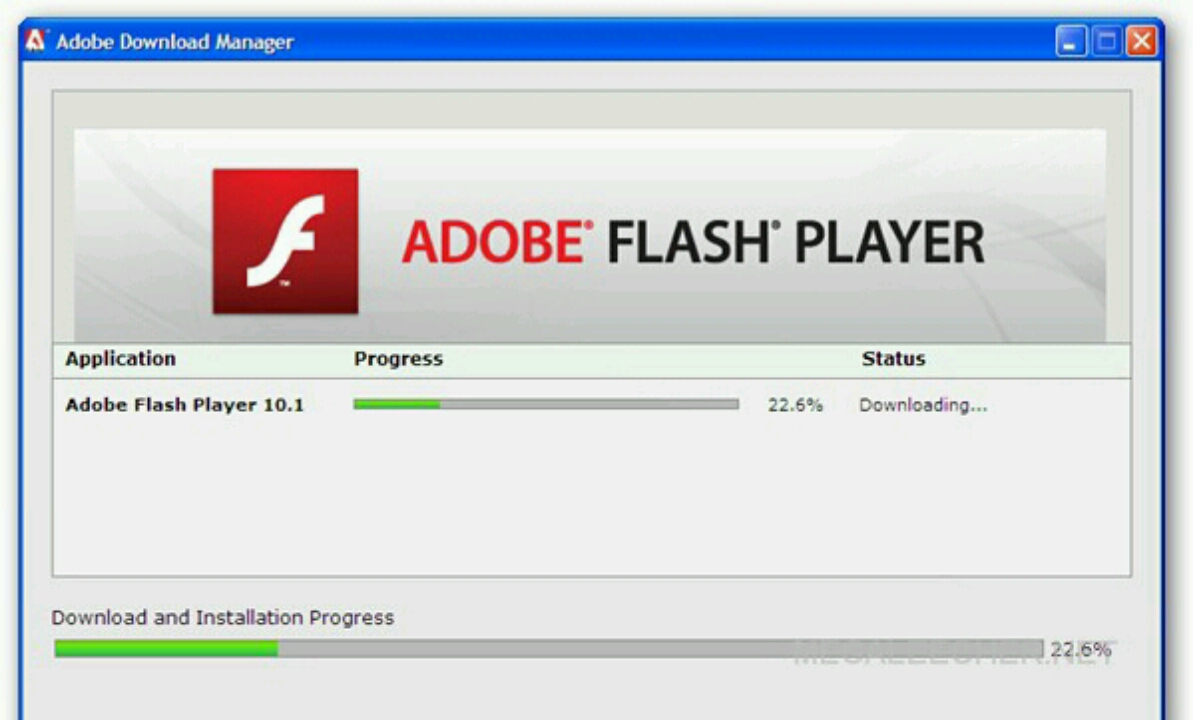
Inoltre, Google Chrome verrà installato sul tuo computer se questo browser non era precedentemente disponibile sul tuo PC. Una volta completata l'installazione, fare clic sul pulsante “Fine”. Qui è dove finisce il processo e hai l'opportunità di goderti tutte le delizie che la rete globale offre.
IN Aggiornamento di Google Chrome conterrà una funzione per disattivare l'audio sui siti

Se il sistema operativo e il browser web vengono identificati in modo errato, seguire il collegamento "È necessario un lettore per un altro computer". Di fronte a te si apriranno le opzioni, dove potrai inserire i dati necessari, quindi fare clic sul pulsante "Installa ora".

Funzionalità di compatibilità con le versioni Windows e i browser web
Il sito Web dello sviluppatore dispone di programmi di installazione universali che determinano la versione richiesta programmi per il sistema a 32 o 64 bit del tuo dispositivo. Vale la pena notare che tale automazione funziona solo su Mazil e Opera Classic, nonché sui browser Web meno popolari dotati del plug-in API Nestcape. Ciò vale anche per i browser Chrome e per Opera con il plug-in API Pepper.
Internet Explorer supporta la selezione automatica del livello di sistema solo se installato su una versione del sistema operativo rilasciata prima del G8. Per quanto riguarda Internet Explorer, vale anche la pena notare che se il sistema esegue la versione 8 o 8.1, non è necessario scaricare il file di installazione: è sufficiente scaricare l'aggiornamento corrispondente utilizzando il Centro aggiornamenti del sistema operativo. Se ne hai più di vecchie finestre, quindi per di questo browser avrai bisogno del programma di installazione della versione ActiveX.
Nel caso in cui per l'utente la stabilità dell'applicazione sia più importante della sua funzionalità, gli sviluppatori consigliano di scaricare una versione alternativa di Flash Player - Extended Support Release, che può essere trovata nella sezione dei collegamenti utili sul sito ufficiale di Adobe.
Come posso aggiornare Adobe Flash Player?
Per seguire l’aggiornamento visitate di tanto in tanto il sito del produttore, di cui abbiamo già parlato nel materiale. Sul sito ufficiale per ricevere nuova versione basta fare clic sul pulsante “Scarica ora”. Il download dell'aggiornamento avviene allo stesso modo dell'installazione del programma. Inoltre, Adobe Flash Player vedrà la presenza vecchia versione sul dispositivo e verrà eseguito solo l'aggiornamento dell'applicazione, senza download file non necessari, che intasano solo il computer. Inoltre, durante il processo di installazione è possibile impostare alcuni parametri per gli aggiornamenti futuri.
Probabilmente molti utenti si sono imbattuti nel concetto di Flash. Questa tecnologia è una delle più diffuse su Internet e viene utilizzata dagli sviluppatori per molte cose, ad esempio per creare pagine interattive. Questo è molto breve. Tuttavia, è responsabile della riproduzione di contenuti multimediali programma speciale, chiamato Flash Player, sviluppato dalla famigerata società Adobe. Scopriamo come aggiornare un flash player e perché ciò viene fatto.
Cos'è la tecnologia Flash
Se prima questa tecnologia veniva utilizzata esclusivamente per creare brevi video o piccoli giochi (anche con accesso online), oggi ha subito una grande metamorfosi. Il fatto è che gli strumenti moderni per la creazione di pagine Web non sempre soddisfano gli sviluppatori e nuova tecnologia basato su Flash può offrire ai creatori o ai designer di siti web possibilità quasi inesauribili.
Il punto qui è che si combina un gran numero di strumenti che ti aiutano a inserire contenuti multimediali nelle pagine. In questo caso si tratta di grafica raster e vettoriale (a volte anche tridimensionale), video o audio. Tutto questo viene utilizzato non solo nella progettazione di siti Web, ma anche durante la creazione, ad esempio, di banner o di qualche tipo di animazione.
Tra l'altro, tra i soliti file riproducibili su personal computer In precedenza, era possibile trovare solo il formato .swf, ma con l'avvento del nuovo formato .flv, che è diventato uno dei più popolari nel mondo dei video, molti produttori di dispositivi domestici ordinari, per così dire, come i DVD, hanno iniziato per includere la possibilità di riprodurli nei loro sviluppi, per non parlare dei lettori software. Ciò è dovuto al fatto che Flash Player stesso è "leggero" (non occupa molto spazio sul disco rigido) e la tecnologia Flash consente di elaborare qualsiasi elemento delle stesse pagine Internet, indipendentemente dal tipo sistema operativo.
Lo scopo principale di Flash Player
Come è già chiaro, Flash Player in qualsiasi sistema informatico il principale responsabile della corretta visualizzazione degli elementi delle pagine che si trovano su Internet e consente inoltre di riprodurre video dei formati sopra indicati utilizzando lettori software.

Tuttavia, le tecnologie Flash non si fermano, ma si stanno sviluppando in modo molto dinamico. Questo è il motivo per cui spesso sorge la domanda su come aggiornare il Flash Player, perché la versione obsoleta del prodotto software a volte non è in grado di riprodurre contenuti progettati per contenuti più recenti. Innanzitutto, dovresti prestare attenzione alla versione del prodotto software installato sul tuo computer. Solo dopo potrai iniziare a risolvere il problema di come aggiornare il flash player.
Ottieni l'ultima versione di Flash Player
Succede che prima dell'installazione o Aggiornamento flash Il giocatore deve conoscere la versione del programma. In alcuni casi, per risolvere il problema di come aggiornare un flash player, questo può essere molto utile (ad esempio per non installare versione obsoleta, se il sistema ne ha uno più recente). Ciò riguarda principalmente l'installazione manuale.
Per iniziare, puoi utilizzare il “Pannello di controllo” e il suo menu “Programmi e funzionalità”, “Aggiungi o rimuovi programmi” (per diversi sistemi operativi Windows). Dopo essere entrati in questa sezione, devi solo trovare il Flash Player stesso. La versione installata sarà indicata nella descrizione.
In alcuni casi, Flash Player potrebbe non essere presente nei programmi. Qui è meglio andare sul sito ufficiale di Adobe e selezionare il menu “Supporto” / “Documentazione” / “Documentazione Flash Player” / “Home” Pagina flash Giocatore". In fondo c'è la riga "Hai..." (Hai installata una determinata versione di Flash Player, che indica il sistema operativo e il browser).

Nello stesso sito è possibile aggiornare il flash player, ultima versioneè disponibile in qualsiasi momento. Ora arriviamo a comprendere la questione dell'aggiornamento manuale.
Installazione manuale
Se lo guardi, aggiornare manualmente Flash Player per Windows è abbastanza semplice. Per fare ciò, devi scaricare la versione richiesta dal sito ufficiale e quindi installarla sul tuo computer o laptop come per altri programmi e applicazioni.
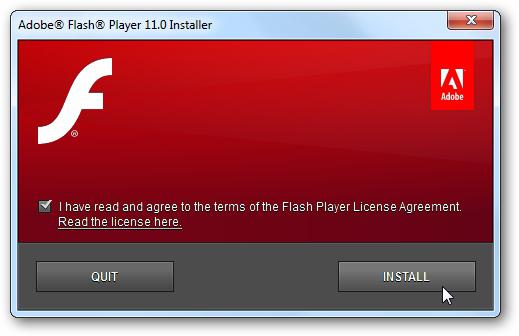
In questo caso, come al solito, devi solo seguire le istruzioni dell '"Installazione guidata", che determinerà da sola dove è stata installata la versione precedente o visualizzerà un messaggio che la versione installata è inferiore a quella già installata il computer.
La cosa più interessante è che dopo non sarà nemmeno necessario riavviare il sistema. Il componente installato è già pronto per l'uso. L'unica cosa necessaria è chiudere tutti i programmi in esecuzione nel file questo momento. Ciò è particolarmente vero per i browser Internet (o altri componenti che utilizzano Flash Player in sfondo). A proposito, il problema di come aggiornare manualmente Adobe Flash Player è adatto principalmente ai casi in cui non è disponibile una connessione Internet costante.
Installazione automatica
Se la connessione ad Internet avviene, ad esempio, utilizzando una linea dedicata ed è sempre attiva, non è necessaria la necessità di aggiornamento manuale NO. Il programma stesso verifica la presenza di aggiornamenti e, se necessario, emette una richiesta per installare la versione più recente.
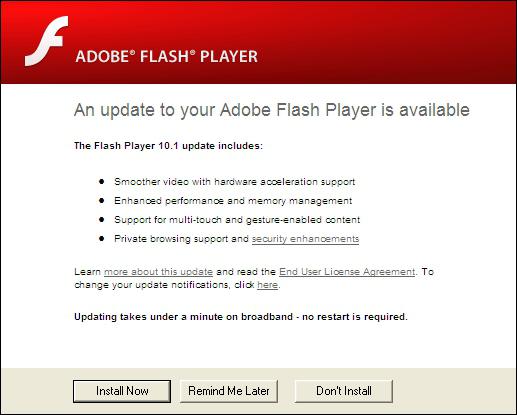
Non importa se questa domanda riguarda come aggiornare il flash player per Opera o Chrome o per qualsiasi altro browser.
